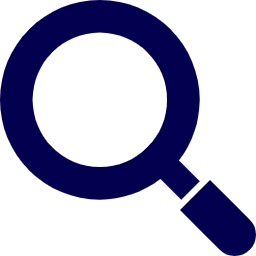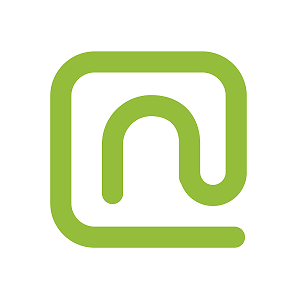【メモアプリ】操作性抜群!Box Notesをご紹介
2022.06.27
1.メモって何を使っています?
お客様とのちょっとしたやり取りの覚書や会議中のメモなど、ぱっとその場で紙に書くこともあると思いますが、メモアプリを使用して電子媒体に残すと後々便利です。
電子媒体なら雨に濡れてにじむ、風に飛ばされて紛失、ヤギに食べられて消滅なんて憂き目にも遭いません。
愛用している方も多いことでしょう。
メモ魔の私も様々なメモアプリを使用してきました。
【私とメモアプリ~愛と独断と偏見に満ちた使用感レビュー~】
※ 読み飛ばし可
〇メモ帳
初めてWindowsを使った時からそばにいてくれたロングセラーアプリ。
機能はシンプルなので装飾による文面の整理は苦手。できないことの方が多い。
動きの速さが最大の利点で、とっさの書きつけに最高。
ショートカットキー「Ctrl+プラス記号」で文面の拡大表示が爆速。
書けない漢字を拡大表示する時に大活躍!
無骨な幼馴染のような安心感。好き 
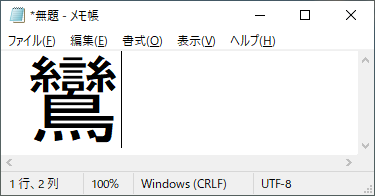
〇kintone
コミュニケーション機能を活用することでkintoneがメモアプリに早変わり!
チーム、プロジェクト単位で共有したいメモ・議事録はスペーススレッド。
誰にも見せたくない個人的なメモはプライベートスペースのスレッド。
個人的なメモだけどオープンにしたい場合は自分のピープルに投稿。
動きはサクサクで社内共有もばっちり!ただし社外共有は別料金!
身内で盛り上がるのには最高! 
〇Evernote
ユニコーン企業のメモアプリ。
クラウドで共同利用できるので情報連携に便利。フリープラン有り。
高機能のわりに速度もそこそこ。社外連携もラクチンだし検索機能が優秀!
環境によっては同期が滞る日があったり、時々添付したファイルが破損するのはご愛敬。隙のある美人。嫌いじゃない。 
〇OneNote
Microsoft社のデジタルノートアプリ。
Microsoftアカウントがあれば無料で利用可能。
高機能の為に翼を捨てたエンジェル。
全体的に動作が遅く、たびたびフリーズする病弱さに、まずメモ帳に書きつけてOnenoteにコピペする運用が横行。検索もやや不得手な印象。
悪い子じゃないけどメモ帳を愛する私とは相容れないハイスペ男子。 
現在はメモ帳とkintoneを愛用していますが「どちらも外部連携に難ありなんだよね~」と呟いていたら、社内スタッフが5つ目のメモアプリを紹介してくれました。
その名も「Box Notes」!
2.クラウドストレージのメモ機能
「Box Notes」とはクラウドストレージのBoxの機能の一つ。
クラウドストレージ内にドキュメントを保存することができます。
ドキュメントの作成方法は簡単!
ドキュメントを保存したいフォルダで新規作成するだけです。
〇WEBの場合
右上の+ボタンクリックで作成。
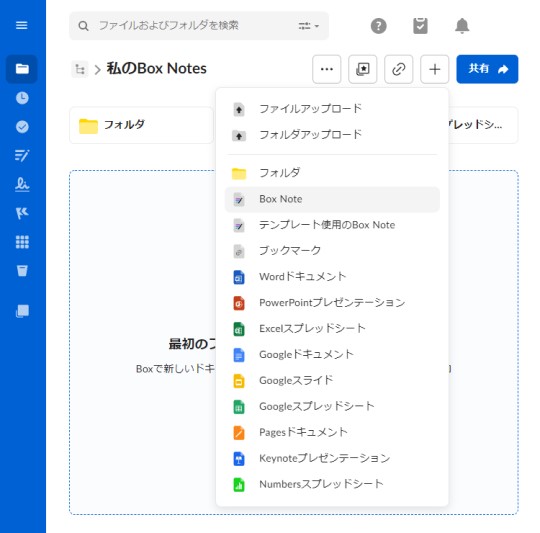
〇デスクトップアプリの場合
フォルダを作成するのと同じノリで右クリックで作成。
WEBブラウザで白紙のBoxNotesが開かれます。
アプリからの起動はちょっとだけ(5秒程度)時間がかかりました。
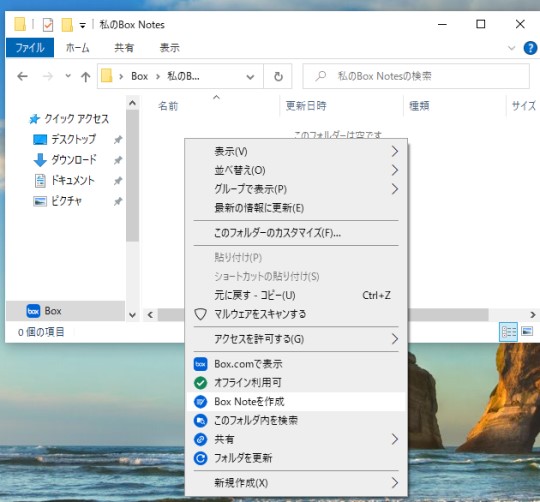
編集画面
文字の装飾・チェックボックス・リスト・箇条書き・ファイル添付・表挿入・リンク・注釈といった、あると便利な機能は一通り網羅しています。
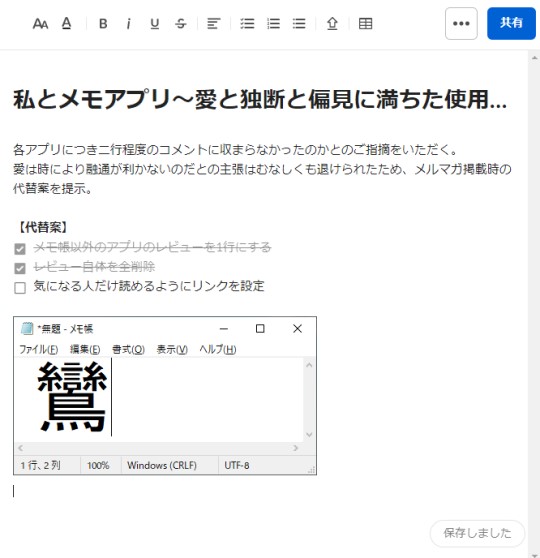
Boxならではの機能で、ファイル添付時に「Box共有リンクからの挿入」を選択できます。
操作性もサクサク動いてストレスフリー。
好きになっちゃいそう……。
3.連携・共有もラクチン
社内も社外もラクラク連携
BoxNotesにもBoxの連携機能が使えます。
すぐ発行できる共有リンクをチャットやメールで送って共有完了。ラクチン!
権限設定も可能なのでセキュリティ面も安心です。
同時編集でリアルタイム議事録
編集可能な権限設定で共有すれば共有相手も編集できます。
複数人での同時編集も可能なので、オンライン会議で表示しながらリアルタイムで議事録を書くといった使い方もお勧めです。
コメント機能でコミュニケーションが加速
更にはコメント機能も実装!
メモ本文に書きこむことなくタイムスタンプ付きでコメントを残せます。
メンション(@)で通知も送れるので、スピーディにドキュメント修正の指示を出せますね。
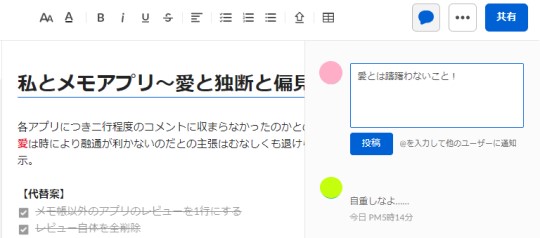
すでにBoxユーザーで良いメモアプリをお探しの方は是非お試しください。
まだ利用していないけれどBoxに興味がわいた方は、お気軽にお問い合わせください。
デモや導入支援もご用意しています。